###1.在哪能看到設置的推薦板塊?
答:用戶進入課堂系統的首頁,下邊課程的推薦版塊欄。(如圖)
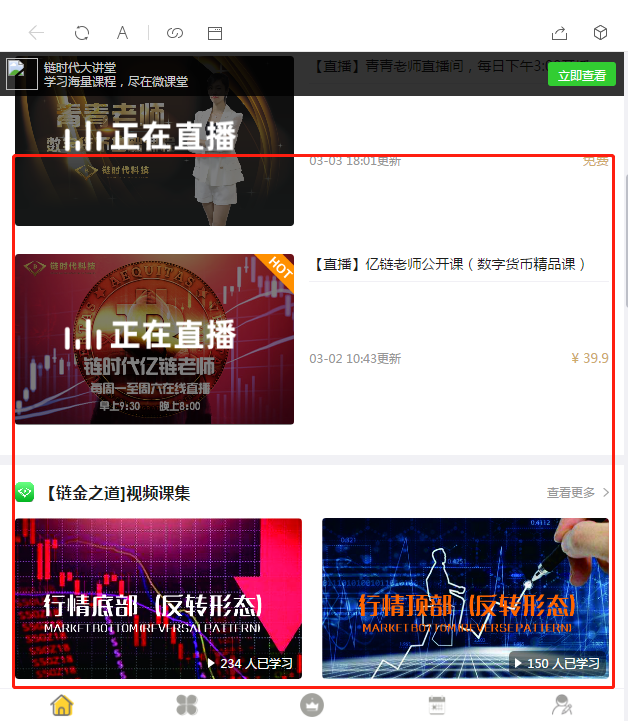
###2.如何添加推薦板塊?
答:首先我們進入課堂操作系統后臺,點擊左側的推薦板塊,然后點擊上方的推薦板塊。
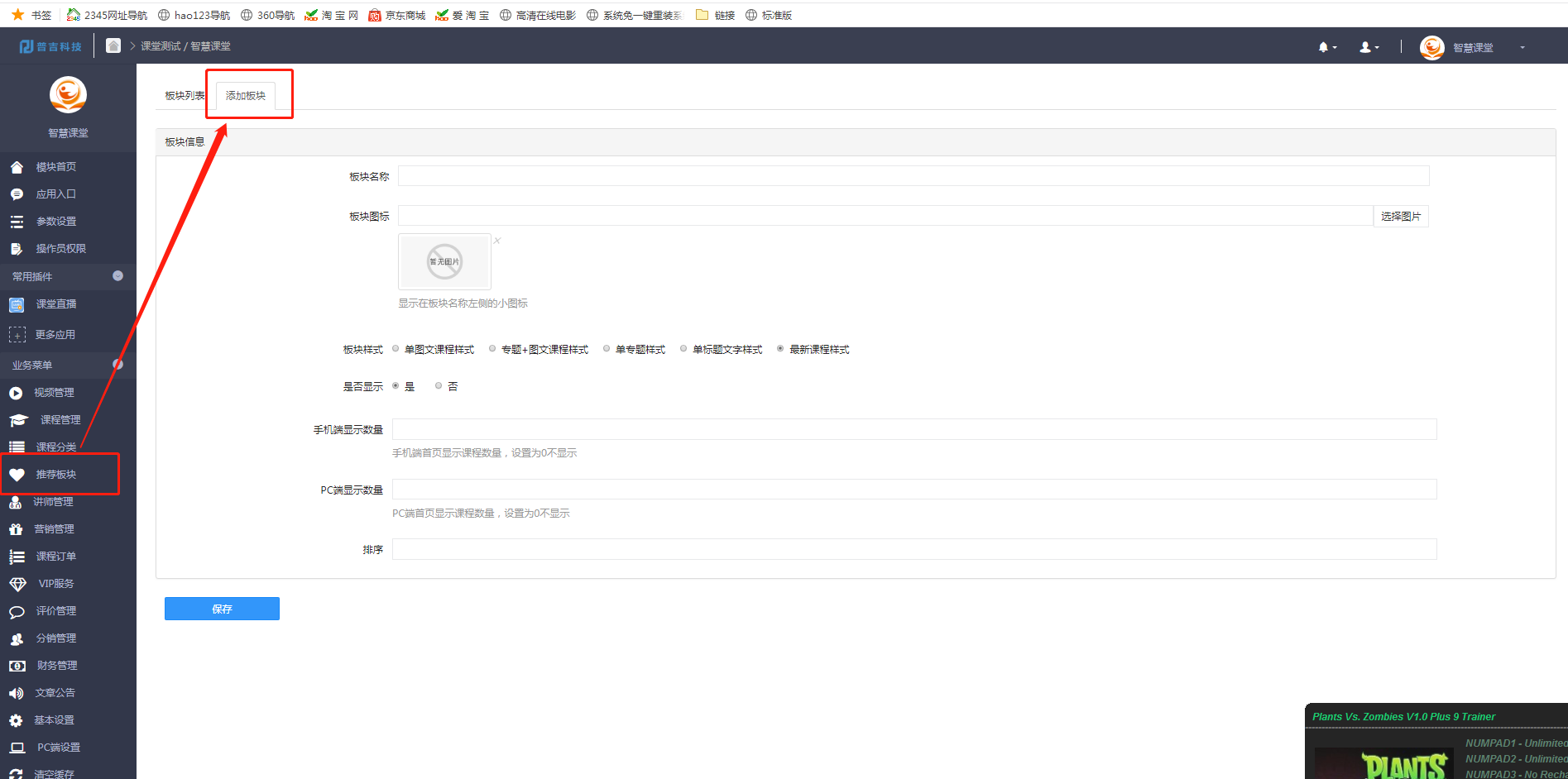
###3.添加推薦版塊中如何設置這些功能?
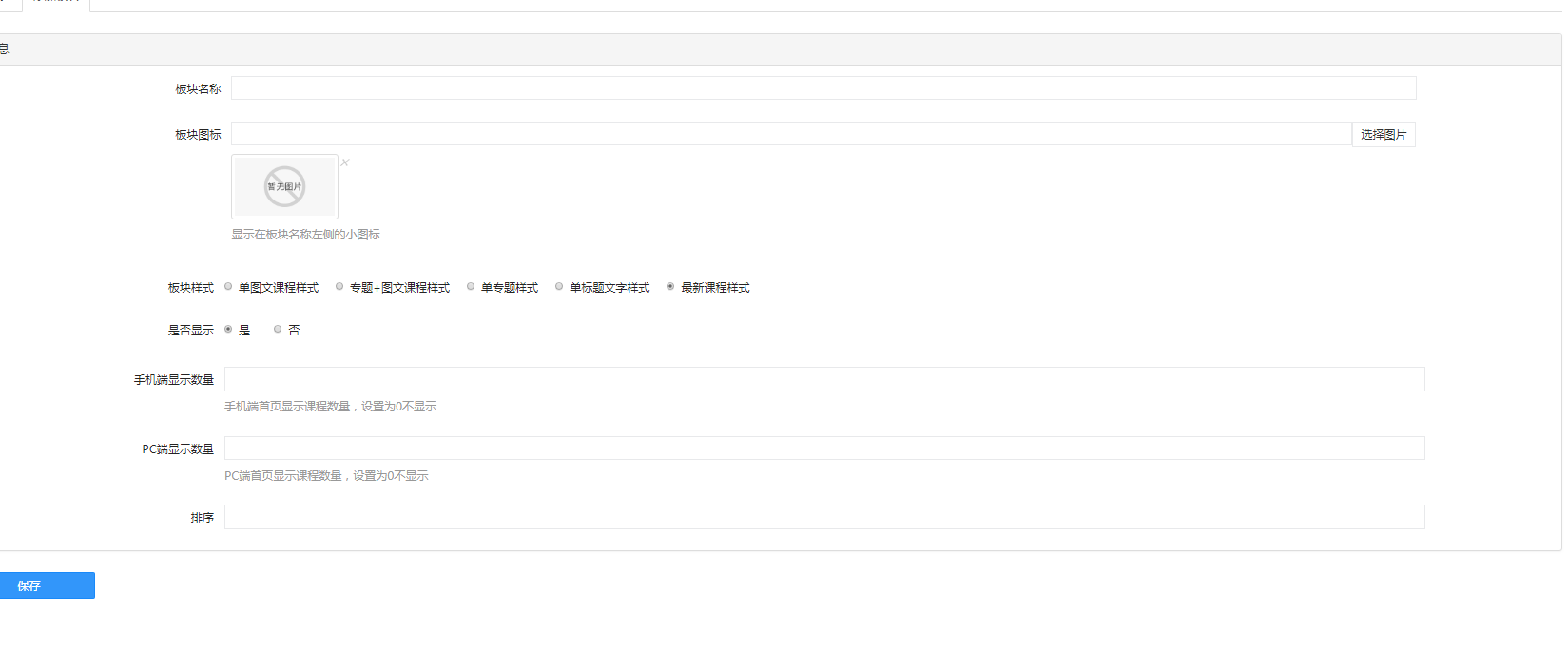
答:**板塊名稱**
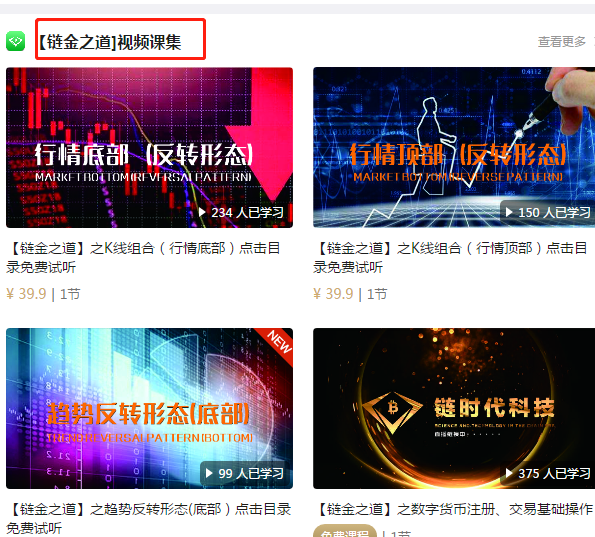
** 板塊圖標**
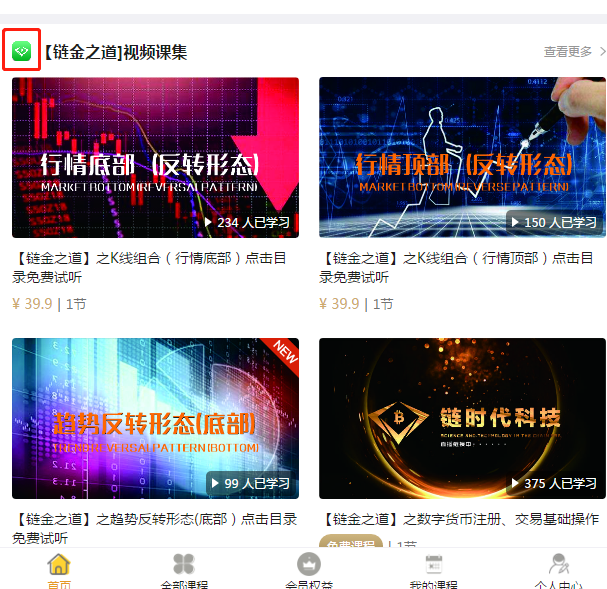
**五個板塊樣式看問題4**
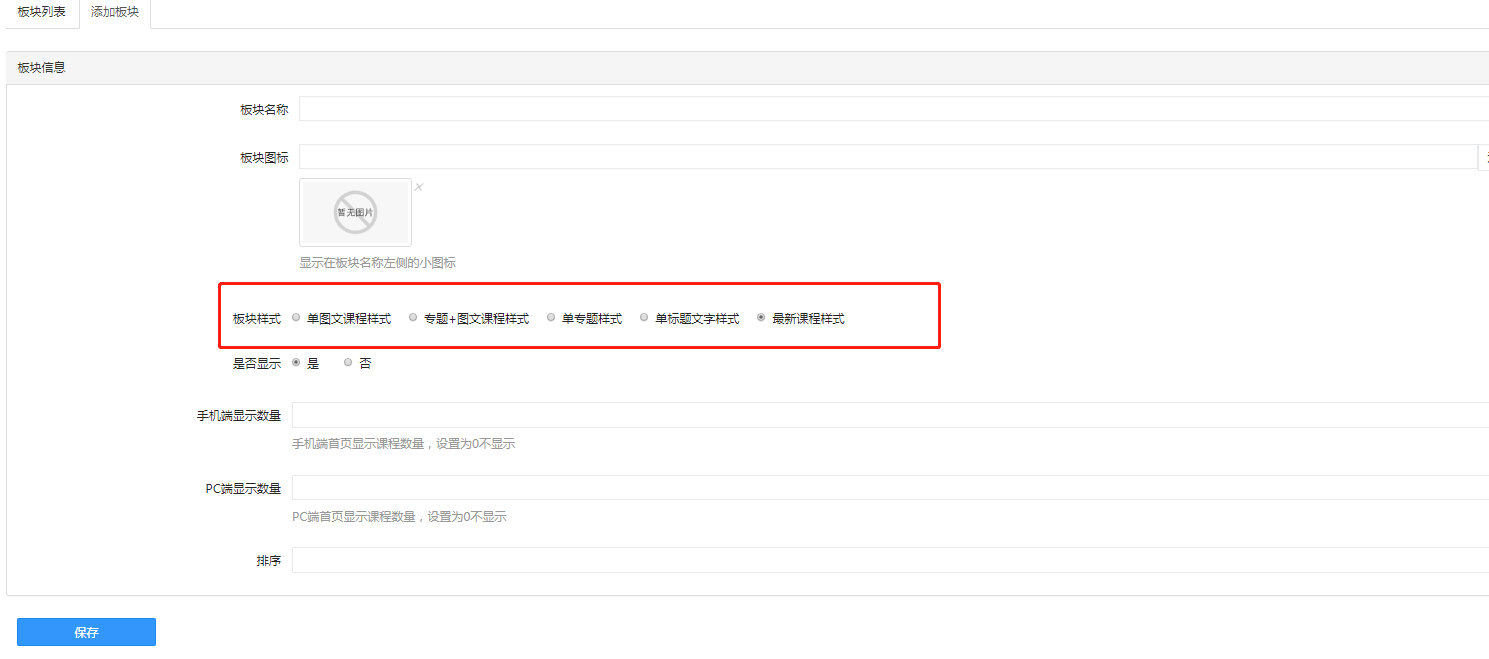
**是否在手機端顯示此模塊,如果設置否不顯示,是不顯示在手機端頁面的。**
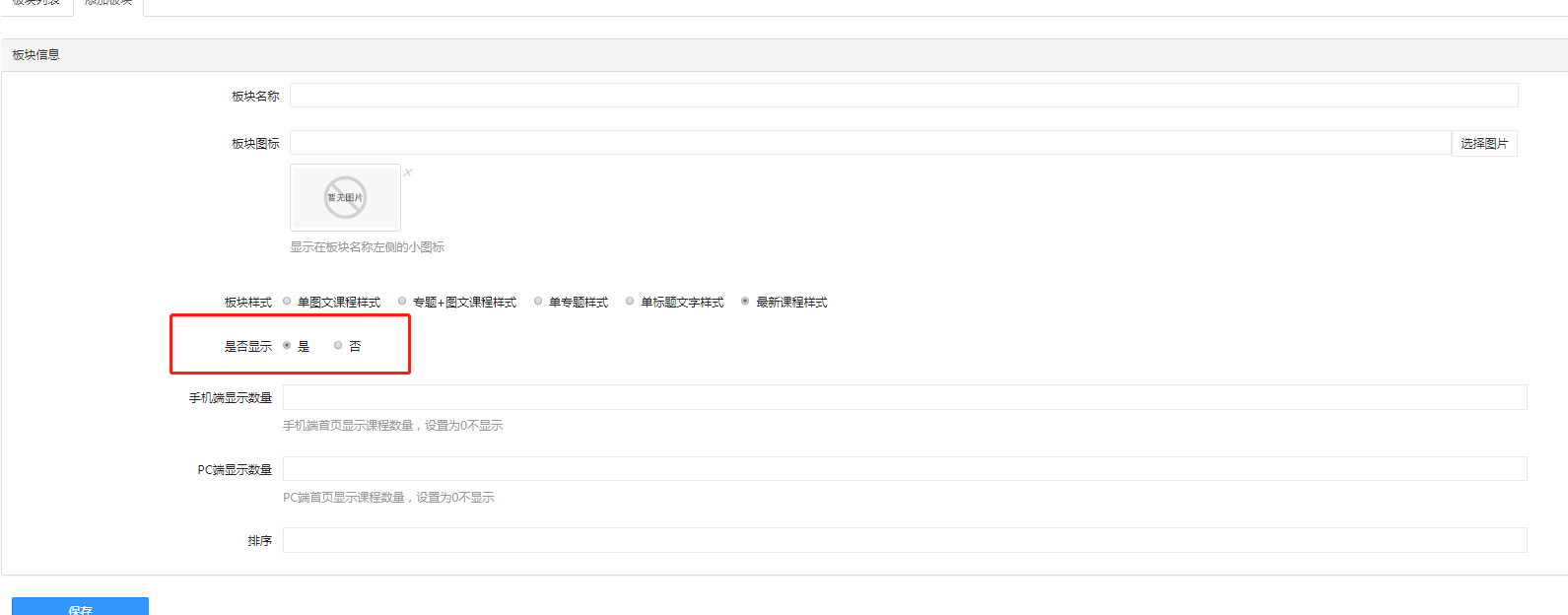
**在此推薦板塊中可以顯示的課程數量。(一般多設置些就可以,設置少的話板塊填充不滿)**
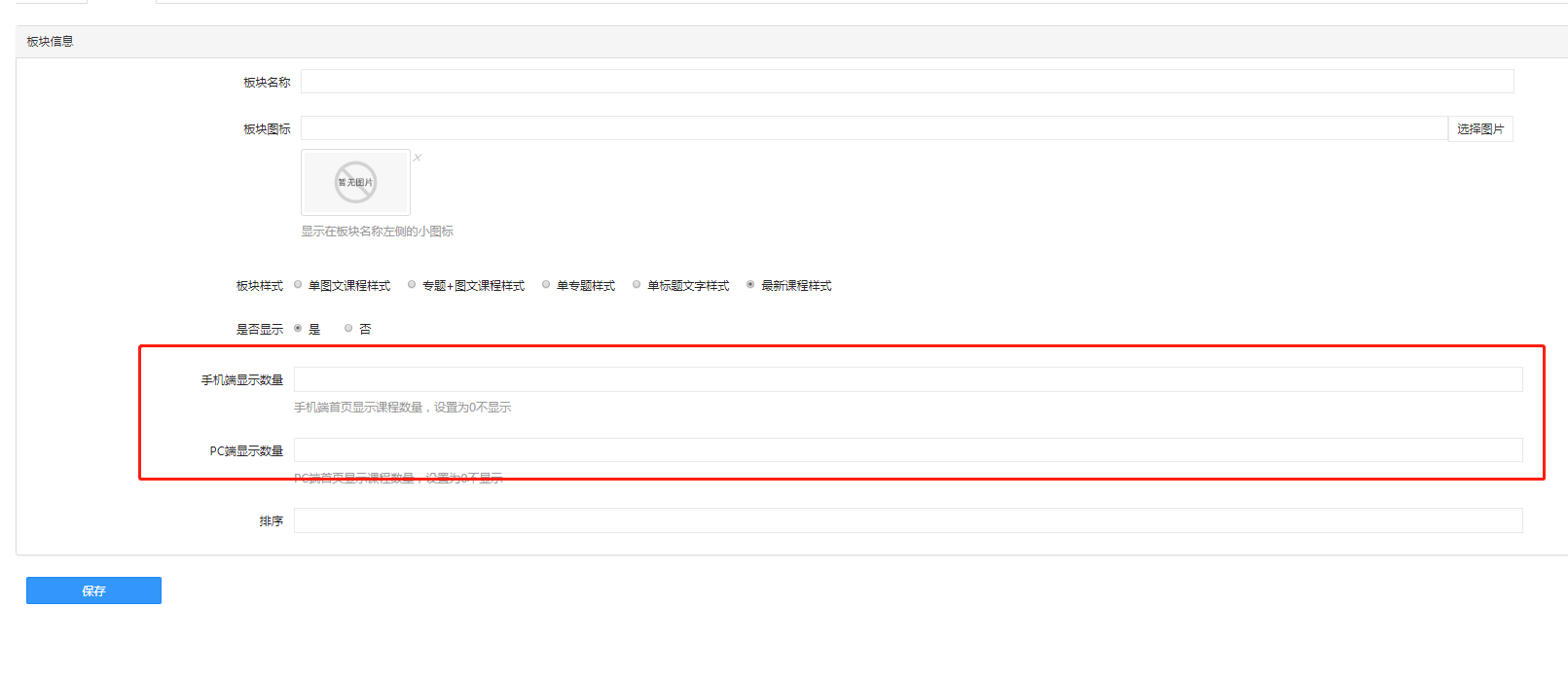
**排序數值越大,在手機課堂系統頁面越靠頂部.(數值填寫阿拉伯數字)**
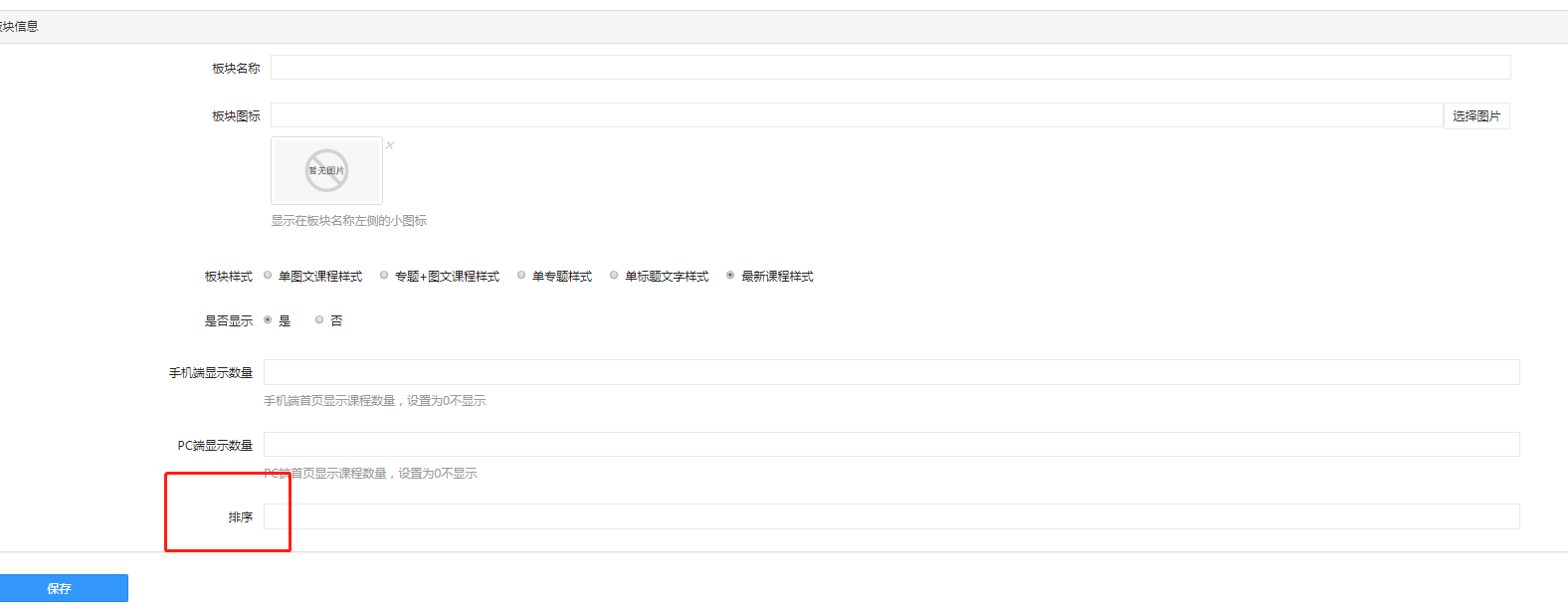
###4.五個推薦板塊顯示的樣式.
##1.單圖文課程樣式
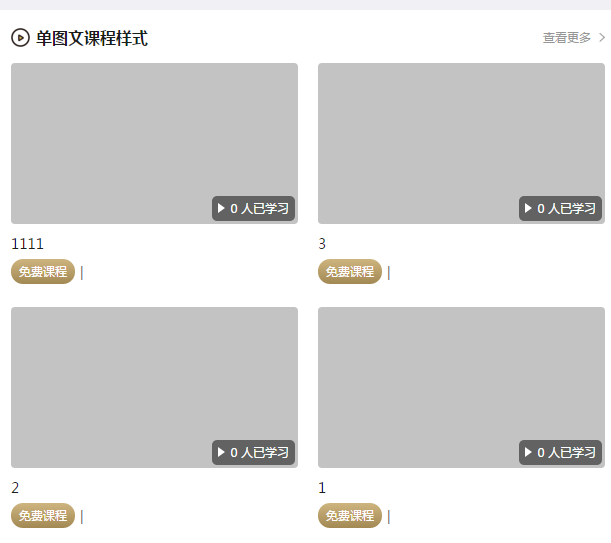
##2.最新課程樣式
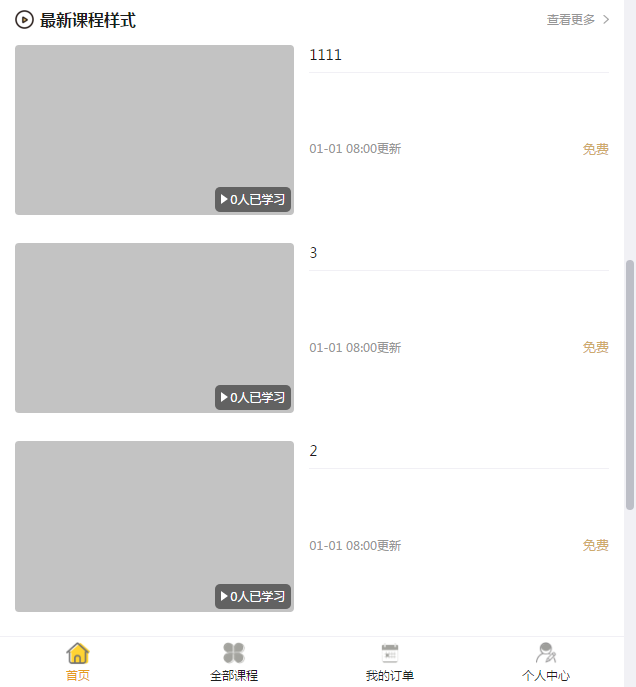
##3.單標題文字樣式
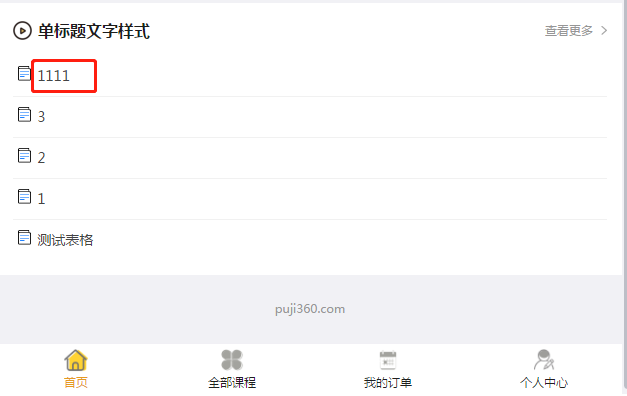
##4.單專題樣式
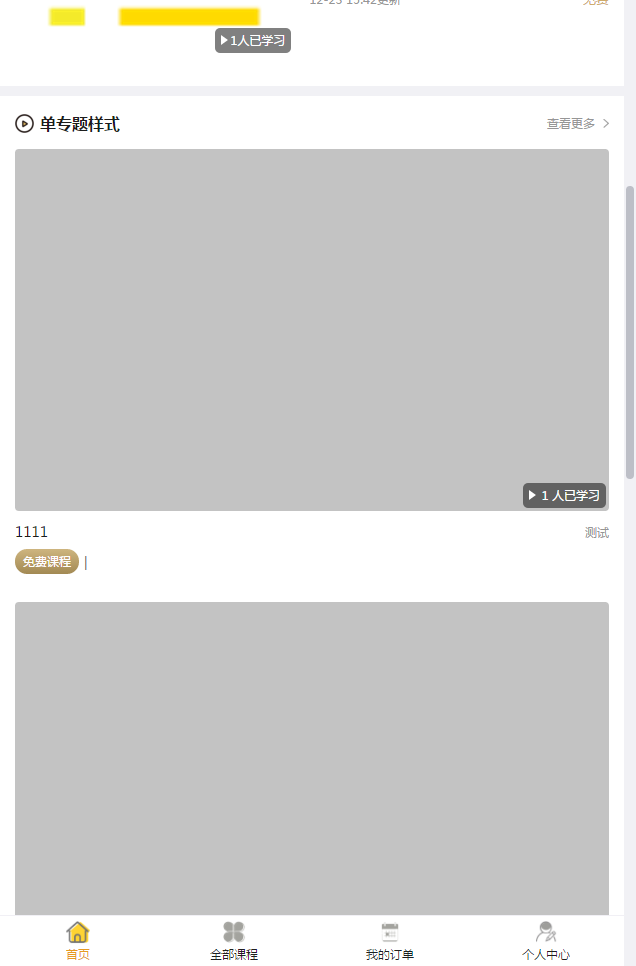
##5.專題+圖文課程樣式!
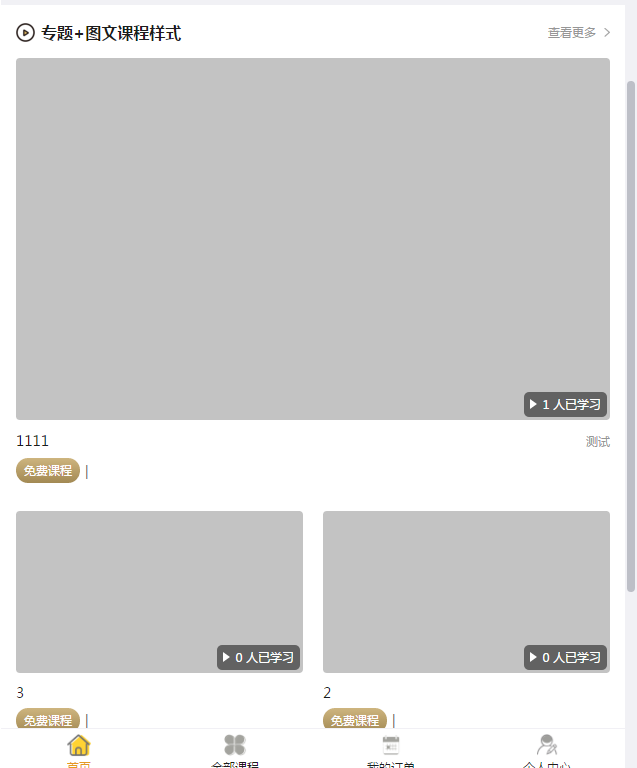
****注:由于時間關系并沒填充課程圖片,灰色區域是課程的圖片,1111,1,2,3,是課程名稱**
###5.如何將課程添加到推薦板塊中?
答:根據圖片指針依次點擊圖片紅框里的設置.
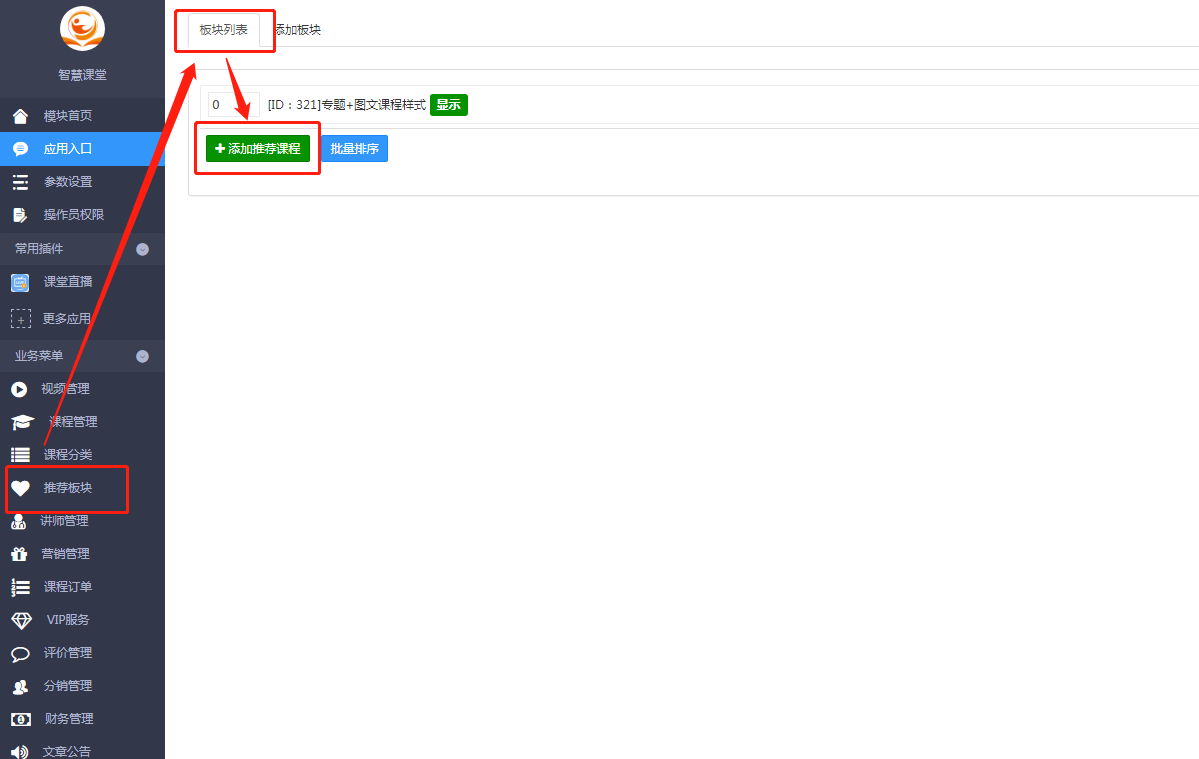
根據指針依次點擊A區域,選取要添加到板塊的課程打鉤,然后按指針點擊B區域的倒三角設置,選取已經創建好的板塊.
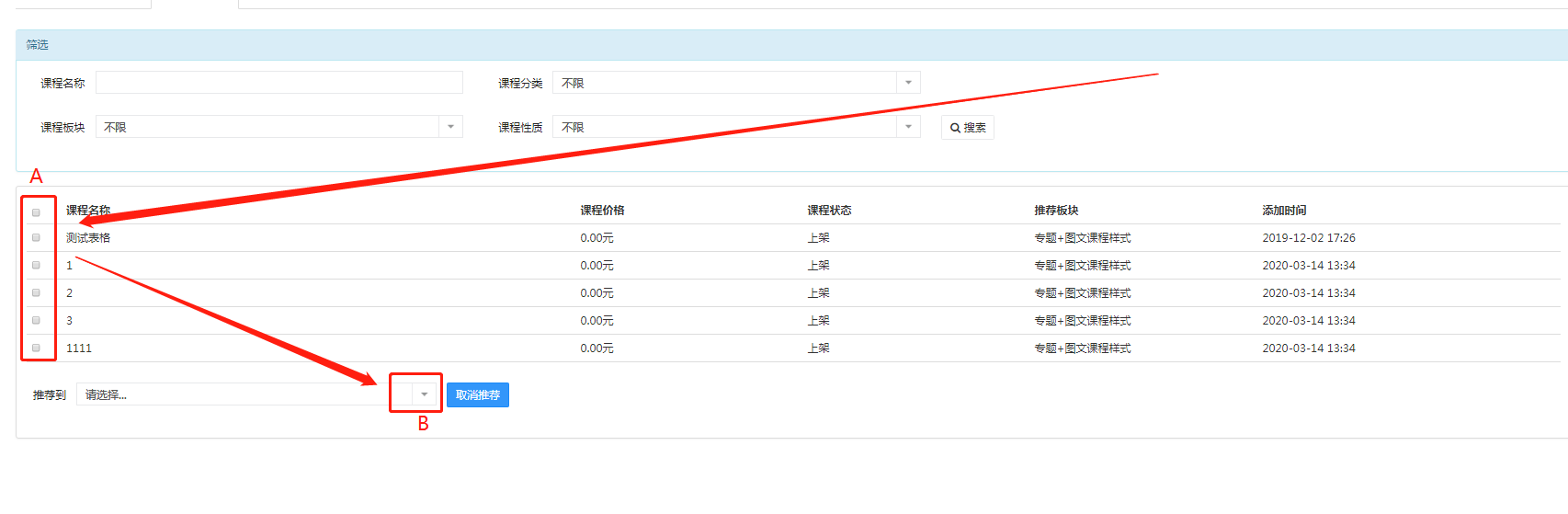
點擊紅框處的課程板塊,
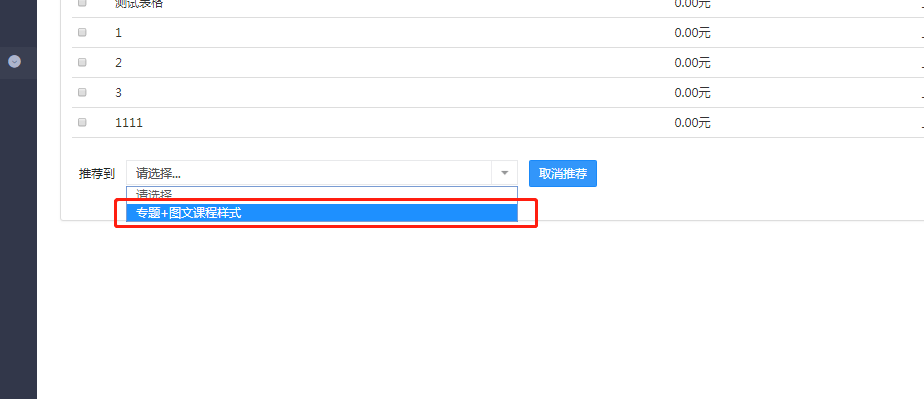
系統會提示您設置成功的圖片.
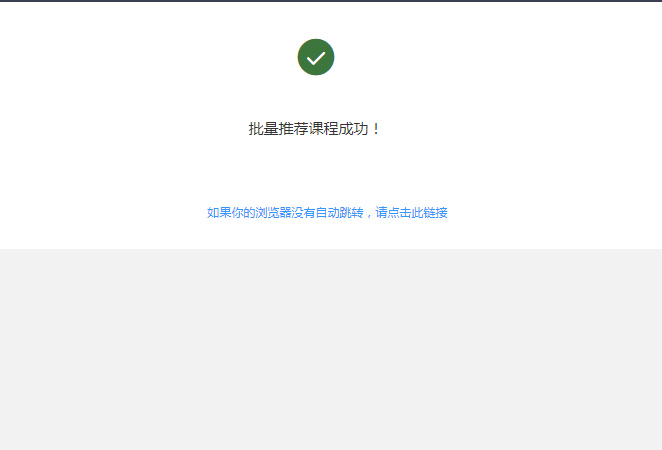
**注:設置推薦板塊的操作順序,1.先在課程管理中創建課程,2.在推薦添加板塊中添加板塊并且設置板塊,3.將此課程添加到推薦板塊。**
- 快速搭建
- 1.如何進入課堂的操作后臺?
- 2.如何快速搭建首頁?
- 3.如何添加講師?
- 4.如何添加課程分類?
- 5.如何創建課程?
- 6如何創建課程章節?
- 7.如何上傳音頻/視頻?
- 8.如何添加直播課程?(電腦端直播OBS)
- 詳細功能介紹
- 應用入口
- 關鍵字鏈接入口
- 封面鏈接入口
- 參數設置
- 視頻管理
- 課程管理
- 課程列表
- 課程屬性
- 最近學習記錄
- 學習時長匯總
- 開課提醒
- 更新音視頻域名
- 課程分類
- 推薦版塊
- 講師管理
- 營銷管理
- 積分設置
- 優惠券管理
- 優惠券規則
- 發放優惠券
- 優惠券記錄
- 限時折扣
- 課程訂單
- VIP服務
- vip訂單管理
- vip會員管理
- vip會員等級服務
- vip服務卡
- 創建會員服務
- 評價管理
- 分銷管理
- 分銷(用戶)管理
- 分銷傭金明細
- 分銷傭金統計
- 分銷商等級
- 分銷設置
- 分銷海報
- 分銷文字
- 財務管理
- 文章公告
- 基礎設置
- 全局設置
- 手機端顯示
- 模板消息
- 廣告位管理
- 導航欄管理
- 存儲方式
- 短信配置
- 騰訊云短信
- 阿里云短信
- 加群客服
- PC端設置
- 清楚緩存
- 日志管理
- 常見問題設置
- 1.OBS如何設置?
- 2.如何查看課堂用戶的uid
